DxO PhotoLab 评论 2022:是否准备好用于 RAW 工作流程?

DxO 照片实验室
总结
的PhotoLab 是来自 DxO 的 RAW 编辑器,该公司以光学设备的精密测试而闻名。 正如您对他们所期望的那样,PhotoLab 提供了出色的自动镜头校正和他们称之为 PRIME 的真正令人难以置信的降噪算法。 许多其他出色的自动调整简化了编辑过程,并且新添加的本地化编辑工具使您可以比过去更有效地微调其结果。 对于专注于色彩准确性的摄影师,这个最新版本还包括对 DCP 配置文件的支持。
PhotoLab 包括一个更新的图书馆管理工具,但它仍然需要许多附加功能才能真正准备好替换您当前的数字资产管理器。 DxO 提供了一个 Lightroom 插件,目的是让用户将 Lightroom 保留为他们的目录管理器,但 RAW 处理引擎之间的冲突阻止了这成为一个可行的解决方案。 因此,PhotoLab 最适合用作辅助编辑选项来补充现有工作流程,而不是替换现有工作流程。
我喜欢什么: 使用 PRIME 的出色降噪效果。 出色的镜头校正。 通过 U 点和蒙版进行本地编辑。 良好的多核 CPU 优化。
我不喜欢的: PhotoLibrary 仍然缺乏关键功能。 Lightroom“插件”不是一个有用的工作流程。
为什么相信我的这篇评论
嗨,我的名字是 Thomas Boldt,自从你可以用一位数测量百万像素的日子以来,我一直是一名数码摄影师。 在那段时间里,我测试了几乎所有的图像编辑器,从免费的开源软件到行业标准的软件套件。 我将它们用于工作,用于我自己的摄影练习,纯粹用于实验。 与其回到过去并自己重复所有工作——这听起来非常困难——你可以阅读我的评论并立即从所有这些经验中受益!
DxO 没有向我提供该软件的特殊副本以换取此评论(我使用了 30 天无限制免费试用),并且他们对任何内容都没有编辑意见或监督。
快速说明: DxO PhotoLab 适用于 Windows 和 macOS,但我在本次评测中测试了 Mac 版本。 出于某种莫名其妙的原因,我的下载的 Windows 版本反复停止,尽管 Mac 版本同时从同一台服务器完成了下载而没有任何问题。 我最终确实设法完成了 Windows 下载,除了 Windows 和 Mac 风格选择之间的通常差异之外,这两个版本实际上是相同的。 我在平台比较中看到的唯一明显区别是,Windows 版本的鼠标悬停弹出窗口包含的照片元数据比 Mac 版本多得多。
DxO PhotoLab 详细回顾
PhotoLab 有两个版本:Essential 和 Elite,您可能已经猜到,两者之间的价格差异相当大: Essential 售价 139 美元,而 Elite 售价 219 美元。 任何拍摄大量高 ISO 照片的人都一定会想要选择 Elite 版,因为它提供了出色的 PRIME 降噪算法,这是 DxO 的骄傲和乐趣之一,以及其他一些额外的好处。
这延续了 DxO 与他们以前的 RAW 编辑器建立的传统 光学专业. 我很高兴看到他们在许多方面都对旧编辑器进行了改进,尽管图书馆管理和组织功能似乎仍然被忽视。 在 OpticsPro 中,它实际上只不过是一个美化的文件浏览器,PhotoLab 也好不了多少,但至少现在您可以添加星级评分、选择/拒绝标志,并根据一系列拍摄参数搜索您的库。
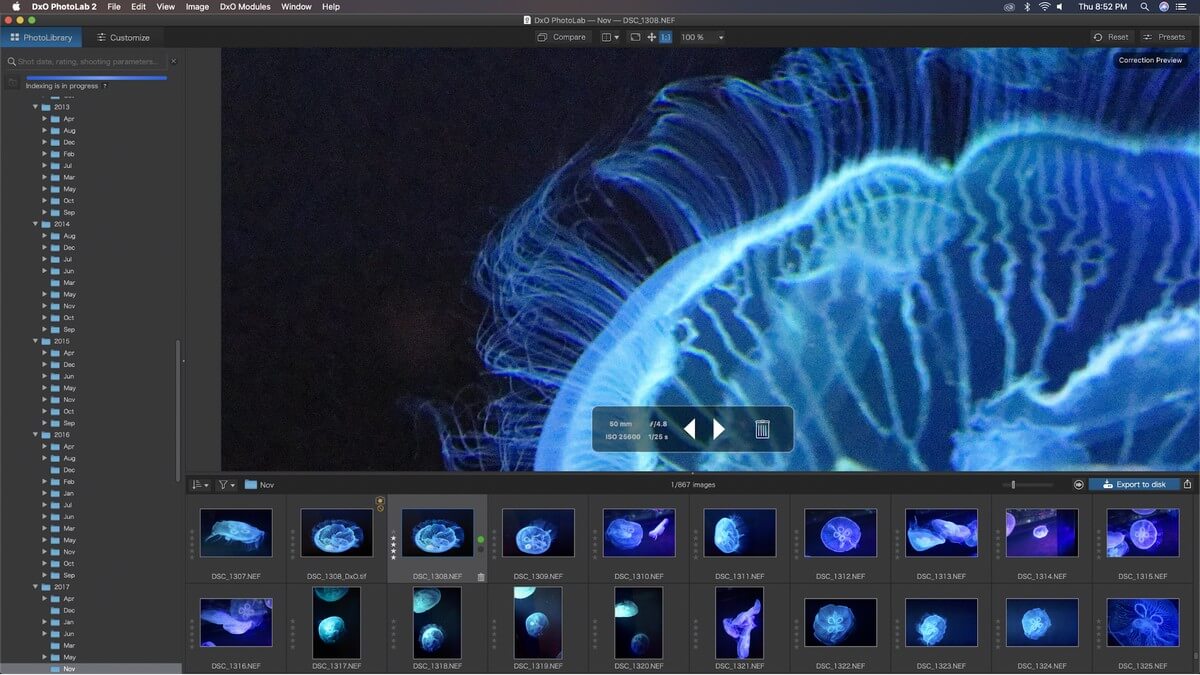
搜索功能是出色和令人沮丧的奇怪混合。 您可以简单地输入您想要的任何参数,它会立即为您提供一系列选项以及适合每个搜索过滤器的图像数量。 输入“800”可检测潜在含义,并提供显示以 ISO 800、800mm 焦距、800 秒曝光或包含 800 的文件名拍摄的所有图像的选项。
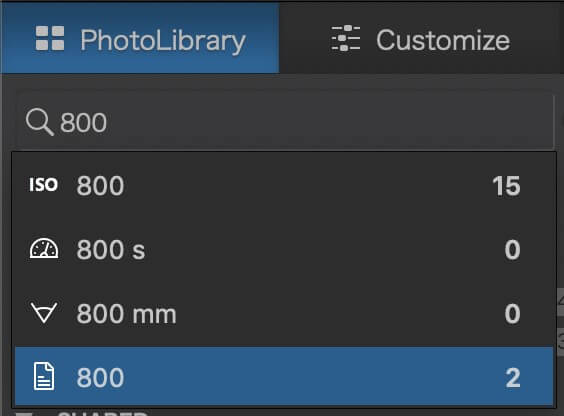
这是一个方便的功能,除了让我感到困惑的是,没有办法实际查看 PhotoLibrary 中每个图像的元数据,尽管它显然正在读取和处理至少一些数据以使这些花哨的搜索成为可能首先。 有一个小的叠加窗口显示基本镜头参数,但元数据中没有其他内容。
主编辑窗口中甚至还有一个专用的 EXIF 元数据查看器,但无法在库中显示它。 在用户手册中进行了一些挖掘之后,似乎应该有一个带有图像信息的浮动叠加层,但是在菜单中启用和禁用它似乎并没有改变我可以看到的界面的任何部分。
PhotoLibrary 中还包括项目功能,它本质上充当自定义图像组,您可以根据需要填充它们。 然而由于某种原因,搜索功能在 Projects 中不起作用,因此您肯定希望将它们保持在较小的尺寸,而不是使用“所有 18 毫米照片”之类的东西。
所以总而言之,虽然 PhotoLibrary 工具是对以前版本的改进,但它仍然需要特别注意。 如果您是一名拥有大量照片目录的摄影师,那么您肯定不会更改您的数字资产管理器,但对于那些对您的组织习惯比较随意的人来说,这确实让事情变得更容易一些。
处理图像
编辑过程发生在“自定义”选项卡中,而编辑是 PhotoLab 真正闪耀的地方。 默认情况下,许多自动调整会应用于您的图像,它们通常非常好,尽管您当然可以自定义它们或完全禁用它们以匹配您的创意愿景。 总的来说,我非常喜欢默认 DxO RAW 转换引擎和调整的外观,尽管这实际上取决于您的个人品味和意图。
DxO 以对大量镜头和相机组合进行广泛的内部测试而闻名,因此,他们的镜头校正配置文件是目前最好的。 每当您浏览 PhotoLibrary 中的文件夹或在自定义选项卡中打开文件时,PhotoLab 都会检查元数据以确定拍摄图像的相机和镜头组合。 如果您为其安装了校正配置文件,它们会立即应用——如果没有,您可以通过程序自动下载它们。 大约有 40,000 种不同的受支持组合,因此 DxO 仅通过下载您实际使用的配置文件来节省磁盘空间和加载时间。
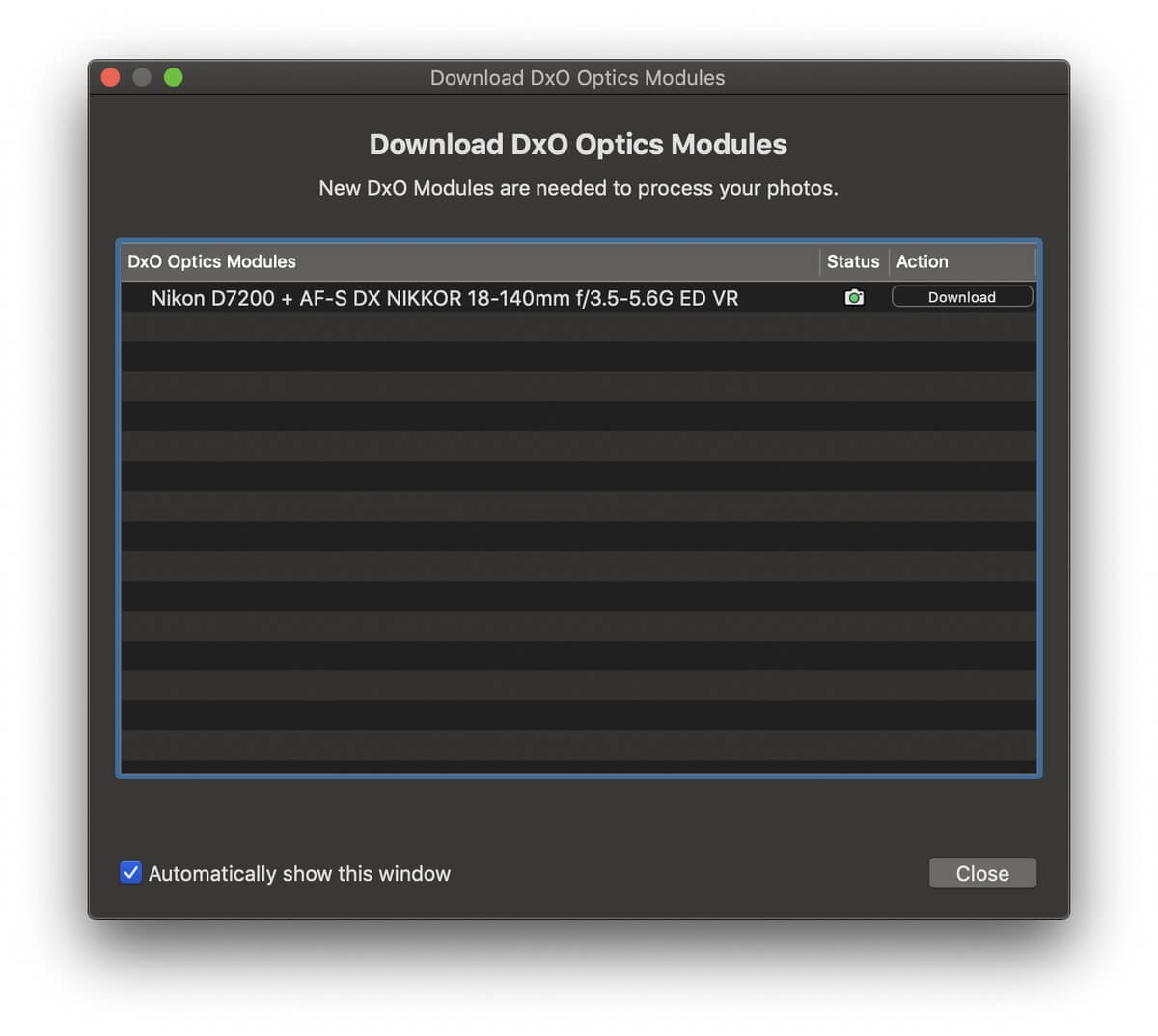
除了自动校正桶形和梯形失真等几何问题外,它们的镜头配置文件还可以自动调整清晰度。 您可以根据需要对其进行调整,但自动调整本身似乎做得很好。
应用镜头校正后,您就可以继续处理图像了,过去使用过 RAW 编辑器的任何人都会立即熟悉编辑界面。 您会找到进行白平衡、高光/阴影调整和颜色调整等基本调整所需的所有工具,但 DxO 包含一些值得探索的自定义调整。
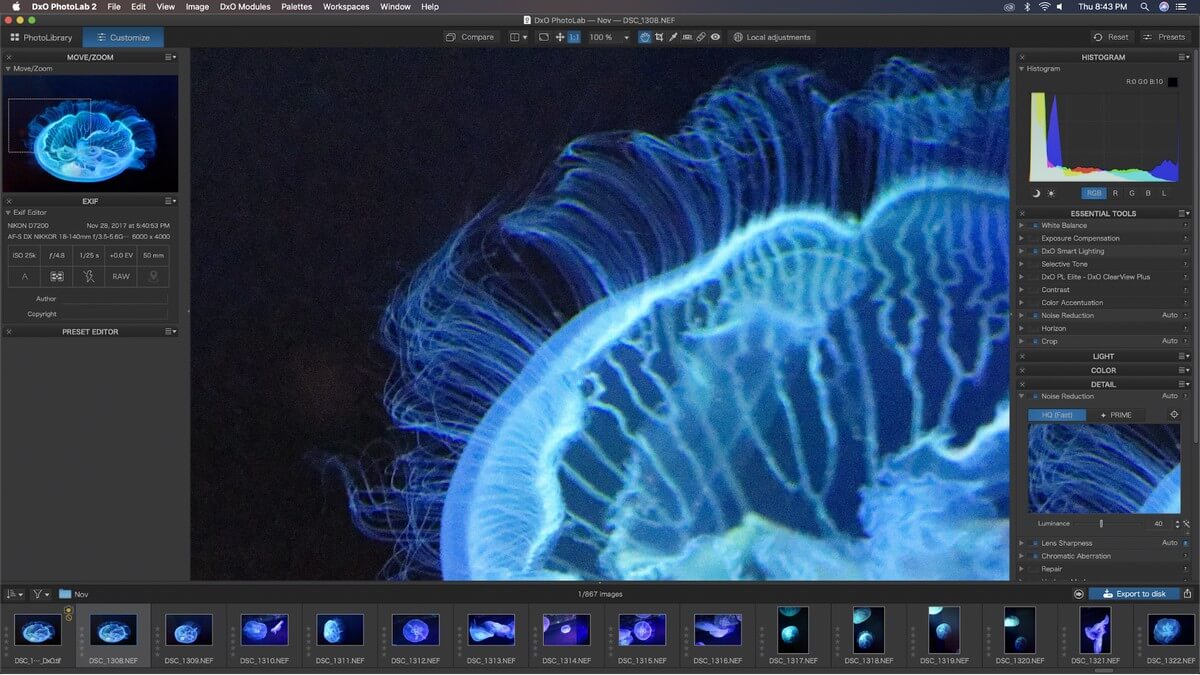
智能照明可快速平衡高调图像,突出背光对象阴影中丢失的细节。 Uniform 模式在提高局部亮度和对比度方面做得很好,而 Spot Weighted 模式则适用于人像并包含人脸检测算法。 如果您不拍摄人像,则可以为点加权设置自定义点。 大多数(如果不是全部)都可以手动完成,但有一种快速的处理方法很方便。
Clearview 做了您可能期望的事情 – 减少雾度 – 这也具有提高局部对比度的效果。 它在这方面做得很好,尤其是与 Lightroom 等其他编辑器中提供的更有限的雾度减少功能相比。 Lightroom 的雾霾去除仅作为调整图层的一部分提供,并且似乎不幸倾向于将事物变为蓝色而不是实际去除雾霾。 虽然已经测试过 Clearview 的旧版本和新版本,但我不确定我是否能够看到所有差异,但我无法直接将它们并排比较,因为以前的版本不再可用的。 ClearView Plus 仅在 ELITE 版本中可用。
虽然默认的自动降噪效果相当好,但真正的明星是 PRIME 降噪算法(也仅限于 ELITE 版)。 它在消除极高 ISO 范围内的噪点方面做得非常出色,但结果它确实会显着增加您的导出时间,具体取决于您的 CPU。 我的 4K iMac 需要 50 秒才能将 24 兆像素的图像导出为 16 位 TIFF 文件,而没有启用 PRIME 的相同图像需要 16 秒。 在我的带有更强大处理器的 PC 上,相同的图像使用 PRIME 需要 20 秒,而没有 PRIME 需要 7 秒。
由于 PRIME 对处理器的要求很高,因此您只能在右侧的小缩略图中看到效果的预览,而不是完整的图像,但总的来说,任何高 ISO 拍摄都是值得的。 请参阅下面的相同水母图像的比较,在尼康 D25600 上以 ISO 7200 拍摄。 如果没有噪点校正,黑色背景上布满了红噪点,这让我忽略了整个系列,但现在我可以回去重新审视它们,因为我可以更好地去除噪点。


以前的 DxO RAW 编辑器的一大问题是它们缺乏本地化的编辑功能,但 PhotoLab 集成了一个称为 U Points 的系统。 U Points 最初由 Nik Software 开发,并集成到 Nikon 现已停用的 Capture NX 编辑器中,但系统仍然存在。
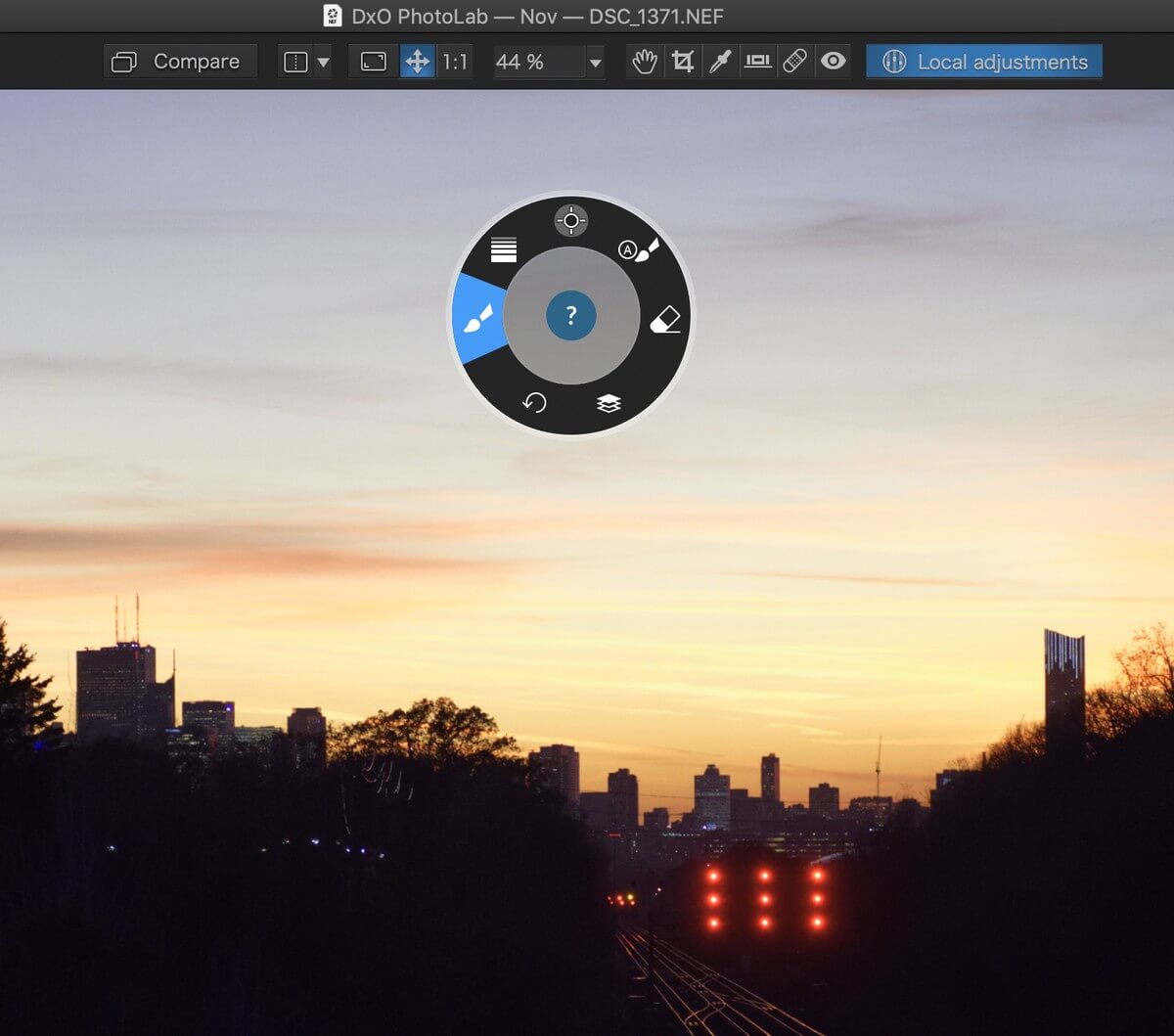
选择上方工具栏中的“本地调整”会进入相应的模式,然后右键单击(即使在 Mac 上)以调出具有不同本地选项的便捷控制轮。 您可以使用简单的画笔或渐变蒙版,或者使用自动蒙版功能,尽管最后一个在有明确定义的背景时效果最好。
如果要使用 U 点系统,请选择控制轮顶部的“控制点”选项。 一个可移动的控制点被拖放到图像上,它会显示一系列可以在本地调整的选项,并且可调整半径中的所有相似像素都会得到相同的调整。 正如 DxO 所说,“当您在图像中单击以创建控制点时,该工具会分析该点像素的亮度、对比度和颜色,然后将校正应用于您定义的区域内具有相同特征的所有像素。”
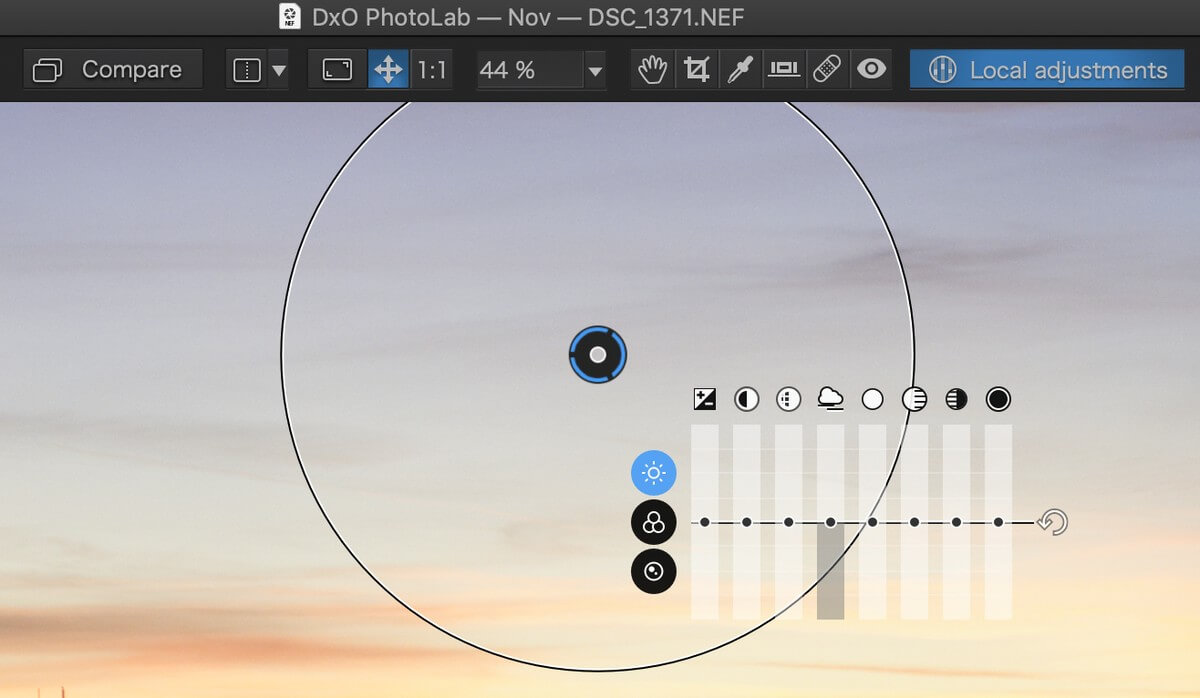
实际上,这是一种大规模的自动遮罩,在某些情况下很有效,但为工作选择正确的工具很重要。 在上图中,渐变蒙版会更有效。 U 点很酷,但我有点太习惯使用蒙版了,所以我更喜欢本地化编辑更精确一些。
除非您正在处理要大规模打印的超高分辨率照片,否则您可能不会注意到大多数情况下的不一致。 当然,如果您正在处理这么大的图像,您可能会使用 Phase One 的 Capture One 之类的东西,而不是 PhotoLab。
使用 PhotoLab 作为 Lightroom 插件
PhotoLab 要真正占领 RAW 编辑市场的任何份额,肯定是一场艰苦的战斗。 许多摄影师已经接受了 Lightroom 出色的库管理工具,并且不愿意改变,因此能够将 DxO 强大的降噪和镜头校正快速引入 Lightroom 工作流程的能力似乎非常有用。
或者至少,如果他们真正集成到 Lightroom 中,这将是有用的。 起初,您似乎可以使用 PhotoLab 作为 Lightroom 的“开发”模块的替代品,但实际上您只是在使用 Lightroom 打开 PhotoLab 中的每个文件,而不是实际将 PhotoLab 的功能集成到 Lightroom 中。 也许我只是过时,但这对我来说听起来并不像一个插件。
PhotoLab 和 Lightroom 都以非破坏性方式编辑文件,但它们都有自己的 RAW 处理引擎——因此您在一个中所做的更改在另一个中不可见,这有点违背了使用 Lightroom 目录模块的全部目的。 也许您不需要查看缩略图来知道您的哪些文件已被编辑,但我倾向于更直观地确定事情,并且无法判断我是否已经编辑了目录中的文件似乎对我来说太浪费时间了。
这种缺乏完全集成的原因可能是 Lightroom 的插件功能的工作方式,但它使有希望的协作不如原本的有效。
DxO PhotoLab 替代品
Adobe的Lightroom
(PC/Mac,每月 9.99 美元的订阅与 Photoshop 捆绑在一起)
尽管 PhotoLab 提供了 Lightroom 插件,但它本身仍然是一个有效的竞争对手。 它具有出色的库管理工具,以及可靠的 RAW 开发和本地化编辑选项。 与 Photoshop 捆绑提供,您可以进行任何可以想象的编辑 – 但自动选项不是那么好,并且降噪无法与 PRIME 算法相提并论。 阅读我的全文 Adobe Lightroom 的评论 点击此处。
LUMINAR
(PC/Mac,69.99 美元)
如果您正在寻找更实惠的非订阅 RAW 编辑器,Luminar 可能更适合您。 它提供了不错的 RAW 编辑工具,尽管我的测试发现 Mac 版本比 PC 版本稳定得多,因此 PC 用户可能想尝试不同的选项。 阅读我的全文 对 Luminar 的评论 点击此处。
亲和照片
(PC/Mac,49.99 美元)
Affinity Photo 是一个更实惠的选择,它是一款功能强大的编辑器,比其他 RAW 编辑器更接近 Photoshop。 它提供了出色的本地编辑工具,尽管它不提供任何类型的图书馆管理工具。 阅读我的全文 Affinity Photo 的评论 点击此处。
有关更多选项,您还可以阅读这些综述评论:
我的评分背后的原因
有效性:4/5
从表面上看,考虑到降噪、镜头校正和自动调整非常出色,最初看起来 DxO PhotoLab 的有效性值得 5/5。 U-Points 作为本地编辑工具相当有效,但您可能会因为掩蔽而忽略它们,并且不幸的 PhotoLibrary 模块仍然被 DxO 忽视。 他们建议您可以通过将 PhotoLab 与 Lightroom 结合为目录管理器来规避这几个问题,但您仍然想知道为什么 DxO 不简单地改进他们的组织工具。
价格:4 / 5
与大多数竞争对手相比,PhotoLab 的价格有点高,因为 RAW 照片编辑市场越来越拥挤,价格实惠。 出于某种无法解释的原因,他们隐藏了升级的价格,除了现有客户,这表明他们可能相当昂贵。 但是,即使价格很高,也很难与其独特功能所提供的卓越价值相提并论,尤其是因为您完全拥有该软件的副本是一次性购买,而不是作为许可订阅。
易用性:4/5
我发现 PhotoLab 非常易于使用,任何过去使用过不同 RAW 编辑器的人都会立即熟悉它。 自动调整的便利性非常吸引人,尽管有几个界面小问题似乎表明 UI 设计缺乏思考。 这些不是破坏交易,但会阻止 PhotoLab 获得更高的成绩。
支持:4/5
DxO 为新用户提供有用的介绍性指南,尽管它们可能不是必需的。 每个调整和本地编辑工具都提供了对其功能的快速程序内解释,如果您需要更多信息,可以轻松访问用户指南。 但是,由于 PhotoLab 的市场份额与某些竞争对手不同,因此没有太多第三方支持或教程可用。
最后的话
这有点不幸,但我不得不说 DxO 照片实验室 似乎它与 Lightroom 的结合比作为独立程序的功能要好得多。 尽管如此,它仍然值得您花时间,因为您永远不会找到更好的降噪系统或更准确的镜头校正配置文件。
如果您是 Lightroom 用户,希望进一步完善您的图像,那么 PhotoLab 是您工作流程的绝佳补充; 想要一个简单但功能强大的 RAW 编辑器的休闲摄影师不会失望。 由于有限的组织和本地编辑工具,具有既定工作流程的专业用户可能不会想要切换,但运行 PhotoLab 作为 Lightroom 插件的新开发模块绝对值得一看。
DxO 构建了一个程序来展示他们的 PRIME 降噪和镜头校正配置文件,但这两个元素仍然比 PhotoLab 环境的其他部分更亮。
那么,你觉得这个 PhotoLab 评论有帮助吗? 在下面分享您的想法。